苹果电脑参数怎么看 如何查看苹果电脑的配置参数
更新时间:2021-08-12 09:51:48作者:huige
苹果电脑是一款小众产品,但是对于习惯了使用windows系统的用户们来说,一下子刚接触mac系统可能很多操作都不熟悉,比如想要简单的查看一下苹果电脑配置参数还不知道要从哪里看,方法并不难,今天就由小编给大家带来查看苹果电脑的配置参数的具体步骤。
具体步骤如下:
1、点击系统菜单栏左上角的苹果图标。

2、在弹出的菜单里,点击‘关于本机’。
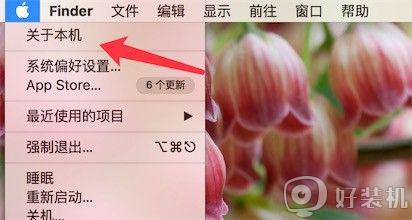
3、在弹出的窗口上,我们就可以看到电脑的cpu,内存,显卡这三项配置信息了。
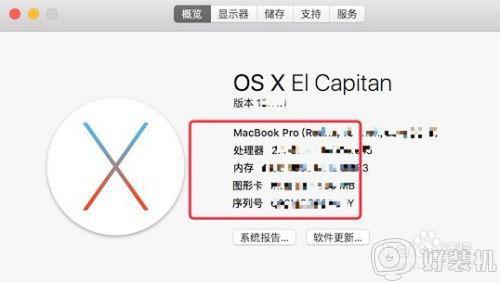
4、如果需要查看更详细的配置信息,我们就点击‘系统报告’。
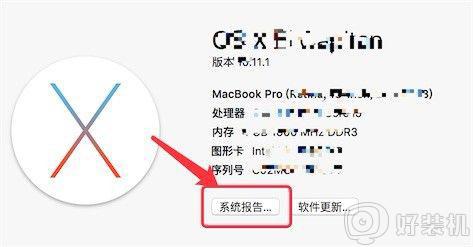
5、在弹出的新窗口上,除了刚才的配置信息,我们可以点击左边的‘存储’,在右边就可以查看到系统的硬盘详细信息。
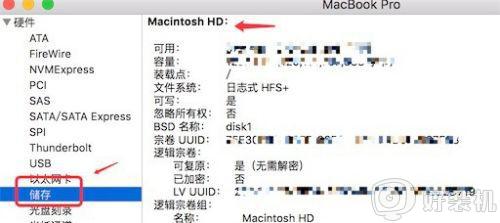
6、点击左边的‘内存’,在右边就可以查看到系统的内存更详细的信息。
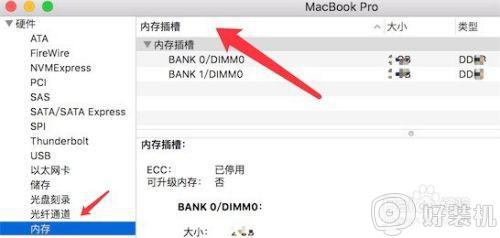
7、点击左边的‘电源’,在右边可以查看到详细的电池信息。
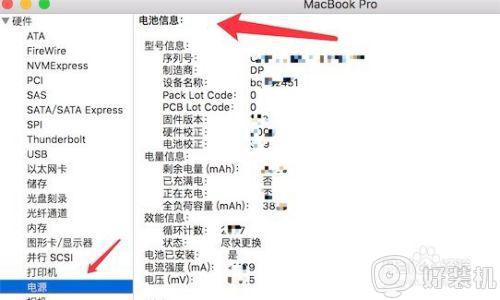
8、同理,可以查看到电脑的蓝牙,wifi等配置信息。
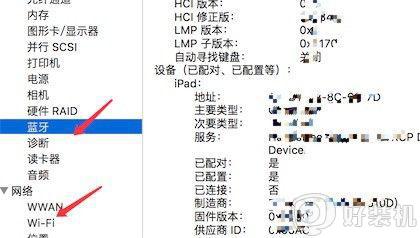
关于苹果电脑参数怎么看就给大家介绍到这边了,如果你也想了解电脑配置参数的话,可以按照上面的方法来查看就可以了。
苹果电脑参数怎么看 如何查看苹果电脑的配置参数相关教程
- windows查看配置的方法 如何看电脑配置参数
- 如何看电脑配置参数 windows查看电脑配置命令是什么
- 苹果笔记本如何查看系统配置 苹果电脑笔记本怎么看配置
- 电脑处理器怎么看参数 电脑怎么查看处理器配置
- 如何查询电脑的型号配置 怎么查看电脑规格型号参数
- 怎么看自己的电脑配置 电脑配置参数查看方法
- 电脑cpu配置怎么看 如何查看电脑cpu配置参数
- 怎么看台式机的电脑配置 电脑配置参数的查询方法
- 怎么看电脑显卡配置信息 电脑显卡怎么看型号以及参数
- 怎么查电脑配置详细参数 在哪里看电脑系统配置信息
- 电脑无法播放mp4视频怎么办 电脑播放不了mp4格式视频如何解决
- 电脑文件如何彻底删除干净 电脑怎样彻底删除文件
- 电脑文件如何传到手机上面 怎么将电脑上的文件传到手机
- 电脑嗡嗡响声音很大怎么办 音箱电流声怎么消除嗡嗡声
- 电脑我的世界怎么下载?我的世界电脑版下载教程
- 电脑无法打开网页但是网络能用怎么回事 电脑有网但是打不开网页如何解决
热门推荐
电脑常见问题推荐
- 1 b660支持多少内存频率 b660主板支持内存频率多少
- 2 alt+tab不能直接切换怎么办 Alt+Tab不能正常切换窗口如何解决
- 3 vep格式用什么播放器 vep格式视频文件用什么软件打开
- 4 cad2022安装激活教程 cad2022如何安装并激活
- 5 电脑蓝屏无法正常启动怎么恢复?电脑蓝屏不能正常启动如何解决
- 6 nvidia geforce exerience出错怎么办 英伟达geforce experience错误代码如何解决
- 7 电脑为什么会自动安装一些垃圾软件 如何防止电脑自动安装流氓软件
- 8 creo3.0安装教程 creo3.0如何安装
- 9 cad左键选择不是矩形怎么办 CAD选择框不是矩形的解决方法
- 10 spooler服务自动关闭怎么办 Print Spooler服务总是自动停止如何处理
